Wix Video: Kanalabonnements einrichten
3 min
In diesem Artikel
- Um Kanalabonnements in Wix Video einzurichten:
- Fehlerbehebung bei Abonnement-Problemen mit Wix Video
Wichtig:
- Diese Funktion ist veraltet und wurde für die meisten Nutzer durch Preispläne ersetzt. Mehr erfahren
- Wenn du bereits Abonnements hast, aber zu Preisplänen wechseln möchtest, werden alle bestehenden Abonnements storniert.
Verdiene Geld mit deinen Inhalten, indem du kostenpflichtige Kanalabonnements einrichtest. Mit dieser monatlichen Gebühr kann dein Abonnent auf alle kostenpflichtigen Videos in diesem Kanal zugreifen. Eine Pay-Wall hinzuzufügen ist eine großartige Möglichkeit, deine öffentlichen von deinen Premium-Inhalten zu trennen.
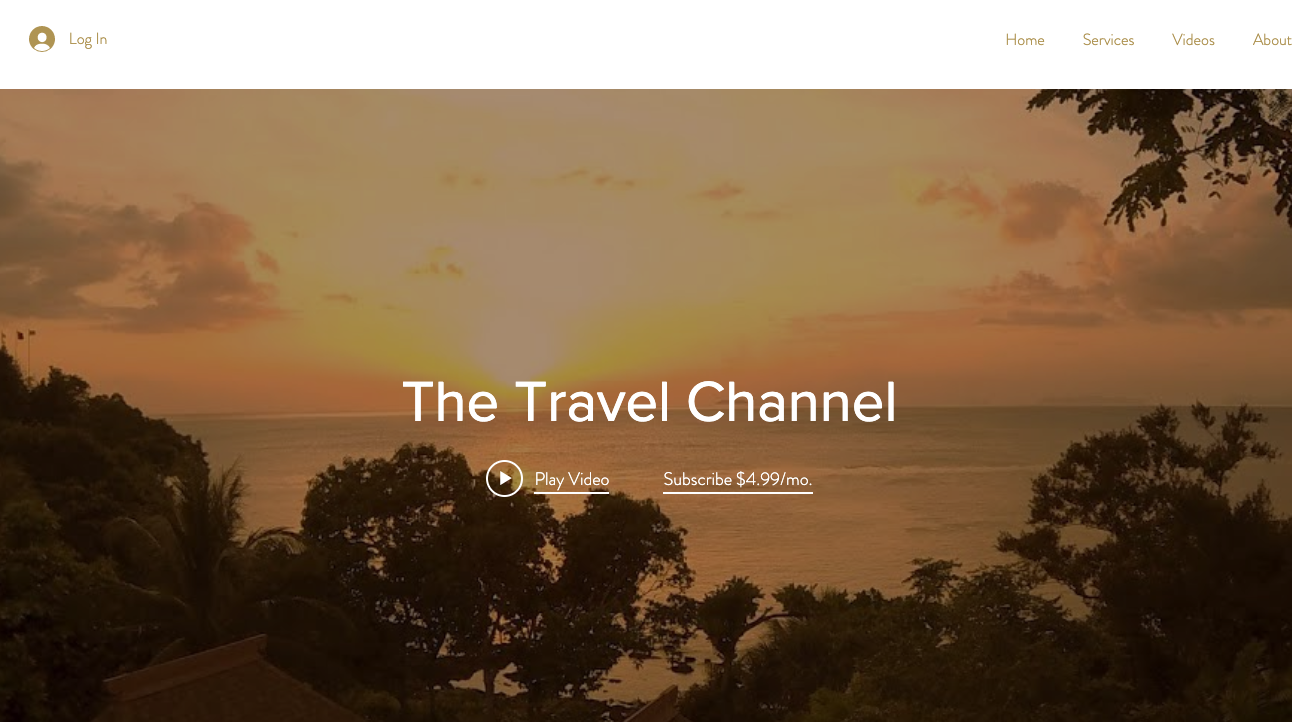
Wichtig:
Um Zahlungen für Kanalabonnements entgegenzunehmen, musst du als Zahlungsmethode PayPal, Stripe oder Wix Payments einrichten (Stripe und Wix Payments ermöglichen die Zahlung per Kreditkarte).
Um Kanalabonnements in Wix Video einzurichten:
- Öffne deine Videothek.
- Klicke links auf Kanäle.
- Klicke auf den Kanal, den du als Abonnement anbieten möchtest.
- Klicke neben Kanalinformation auf Bearbeiten.
- Scrolle nach unten zu Kanalabonnements.
- Klicke auf den Schalter
 , um Abonnements für diesen Kanal zu aktivieren.
, um Abonnements für diesen Kanal zu aktivieren.
- Aktiviert: Zuschauer können ein monatliches Abonnement für den Kanal kaufen und erhalten Zugriff auf dessen kostenpflichtige Videos.
- Deaktiviert: Der Kanal bleibt kostenlos. (Einzelne kostenpflichtige Videos können trotzdem gekauft werden.)
- Gib eine monatliche Gebühr für das Abonnement ein.
- Aktiviere oder deaktiviere das Kontrollkästchen Nur Abonnenten können kostenpflichtige Videos auf diesem Kanal ansehen.
- Aktiviert: Nur Abonnenten können kostenpflichtige Videos in diesem Kanal ansehen. Nicht-Abonnenten können keine einzelnen Videos kaufen.
- Deaktiviert: Nicht-Abonnenten können einzelne Videos kaufen.
Hinweis:
Wenn ein kostenpflichtiges Video sowohl in einem Abonnentenkanal als auch in einem kostenlosen Kanal erscheint, können Besucher es kaufen, auch wenn das Kontrollkästchen im Nur-Abonnenten-Kanal aktiviert ist.

Tipps:
- In diesem Artikel geht es um die Monetarisierung eines ganzen Kanals. Weitere Informationen darüber, wie du mit einem oder mehreren Videos Geld verdienen kannst, findest du in diesem Artikel.
- Du kannst deinen Videokanal auch monetarisieren, indem du Preispläne hinzufügst. Deine Zuschauer können die Videos deines Kanals wöchentlich, monatlich oder jährlich abonnieren und dafür bezahlen. Mehr erfahren
Wichtige Informationen über Abonnements
Fehlerbehebung bei Abonnement-Problemen mit Wix Video
Wenn deine Besucher Probleme beim Zugriff auf ihre Videoabonnements haben, überprüfe bitte Folgendes:
- Frage den Kunden nach der E-Mail-Adresse, die er für die Registrierung verwendet hat, und überprüfe, ob er ein aktives Abonnement hat.
- Frage nach dem Datum der letzten Abbuchung und dem Namen, mit dem der Kunde sich angemeldet hat.
- Suche im Tab Zahlungen nach Transaktionen mit dem Namen des Kunden.
- Öffne die Transaktion, um zu überprüfen, ob die E-Mail-Adresse des Kunden mit der verwendeten E-Mail-Adresse übereinstimmt. Hinweis: Wenn die E-Mail-Adresse nicht mit der vom Kunden angegebenen übereinstimmt, teile Benutzern die E-Mail-Adresse mit, die dem Namen zugeordnet ist. Sie können dann versuchen, sich mit dieser E-Mail-Adresse anzumelden.
Hinweis:
Wenn alle Informationen mit einem aktiven Abonnement übereinstimmen und sie immer noch nicht auf ihr Abonnement zugreifen können, kontaktiere das Support-Team von Wix und teile uns die folgenden Informationen mit:
- Datum der letzten Transaktion
- Kunden-E-Mail-Adresse für die Anmeldung
- Verwendete Zahlungsmethode
Wichtig:
- Beachte, dass sich die für die Zahlung verwendete E-Mail-Adresse von der zum Abonnieren verwendeten E-Mail-Adresse unterscheiden kann. Ein Website-Besucher kann beispielsweise seine Google Mail regelmäßig verwenden und diese E-Mail-Adresse eingeben, wenn er sich für ein Kanalabonnement anmeldet.
- Möglicherweise haben sie jedoch eine andere E-Mail-Adresse, die sie beim Erstellen ihres PayPal-Kontos verwendet haben, und weil sie die Zahlung mit PayPal getätigt haben, versuchen sie möglicherweise, die E-Mail-Adresse ihres PayPal-Kontos anstelle der E-Mail-Adresse zu verwenden, mit der sie sich tatsächlich angemeldet haben.

